خوش آموز درخت تو گر بار دانش بگیرد، به زیر آوری چرخ نیلوفری را
آموزش مایکروسافت exchange server 2016 - تنظیم journal recipient برای دیتابیس ها

در پست های قبلی در خصوص آموزش Exchange server خدمت شما دوستان نشان دادیم که چطور برای یک گروه مدیر تعریف کنید که با تایید مدیر، ایمیل های دریافتی به دست سایر کاربران برسد. اما در این پست مطلب جالبتر دیگری هم در این خصوص خدمتتان ارائه خواهیم داد. قطعا مدیران برخی واحدها نظیر واحد فروش، تمایل دارند که هر گونه ایمیل ارسالی یا دریافتی کاربران را هم نسخه داشته باشند و خبر خوب این است که شما می توانید همچین امکانی را برای مدیران فراهم کنید تا بتوانند ایمیل های مربوط به دپارتمان خودشان را مشاهده کنند.

شما قبلا یاد گرفتید که چطور باید اقدام به ایجاد دیتابیس ها کنید. شما برای این دیتابیس ها می توانید یک Journal Recipient تعریف کنید و در واقع این Journal Recipient هر ایمیل ارسال و دریافتی به این دیتابیس را در mailbox خود خواهد داشت. یعنی روی این دیتابیس قطعا شما تعدادی mailbox را قرار داده اید و مثلا روی دیتابیس فروش، mailbox کاربرانی که در دپارتمان فروش هستند را قرار داده اید که کلیه ایمیل های ارسالی و دریافتی شان در این دیتابیس ذخیره خواهد شد. خب، حالا با تعیین یک Journal Recipient تمامی این ایمیل های ارسالی و دریافتی، در mailbox مدیر آن واحد هم دریافت خواهد شد.
برای تعیین Journal Recipient، باید به کنسول Exchange وارد شده و از قسمت Servers به database وارد شوید.
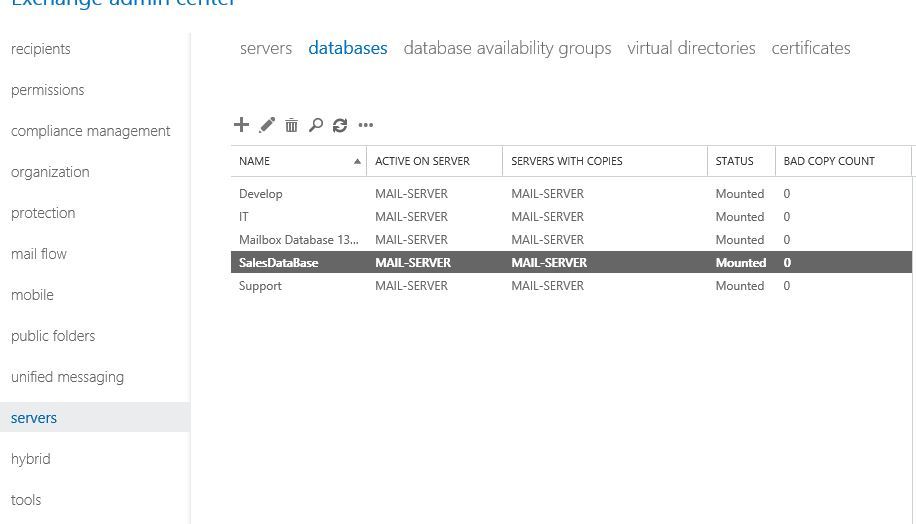
حالا دیتابیس مورد نظرتان را انتخاب و با دابل کلیک به تنظیمات آن وارد شوید.
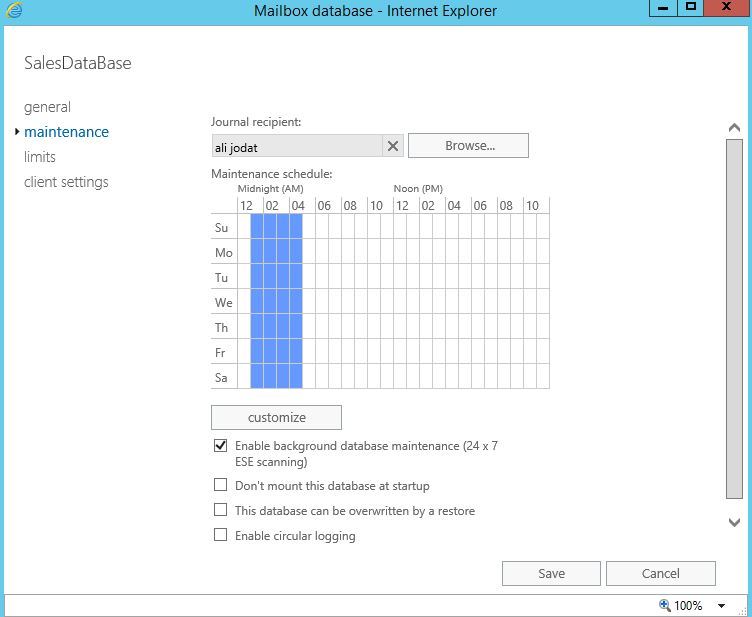
همه کاری که باید انجام شود در این قسمت است، در این پنجره مطابق تصویر بالا به قسمت maintenance وارد شده و از قسمت Journal Recipient، در واقع کسی که می تواند به تمامی ایمیل های این دیتابیس دسترسی داشته باشد را تعیین کنید. در آخر هم فرم را Save کنید. حالا هر کاربری که Mailbox آن در این دیتابیس ایجاد شده باشد، هر ایمیلی که ارسال و دریافت کند، یک نسخه از آن هم به دست Journal Recipient خواهد رسید.
برای مشاهده سرفصلهای آموزش Microsoft Exchange server 2016 ، لطفا اینجا کلیک کنید.

شما قبلا یاد گرفتید که چطور باید اقدام به ایجاد دیتابیس ها کنید. شما برای این دیتابیس ها می توانید یک Journal Recipient تعریف کنید و در واقع این Journal Recipient هر ایمیل ارسال و دریافتی به این دیتابیس را در mailbox خود خواهد داشت. یعنی روی این دیتابیس قطعا شما تعدادی mailbox را قرار داده اید و مثلا روی دیتابیس فروش، mailbox کاربرانی که در دپارتمان فروش هستند را قرار داده اید که کلیه ایمیل های ارسالی و دریافتی شان در این دیتابیس ذخیره خواهد شد. خب، حالا با تعیین یک Journal Recipient تمامی این ایمیل های ارسالی و دریافتی، در mailbox مدیر آن واحد هم دریافت خواهد شد.
برای تعیین Journal Recipient، باید به کنسول Exchange وارد شده و از قسمت Servers به database وارد شوید.
حالا دیتابیس مورد نظرتان را انتخاب و با دابل کلیک به تنظیمات آن وارد شوید.
همه کاری که باید انجام شود در این قسمت است، در این پنجره مطابق تصویر بالا به قسمت maintenance وارد شده و از قسمت Journal Recipient، در واقع کسی که می تواند به تمامی ایمیل های این دیتابیس دسترسی داشته باشد را تعیین کنید. در آخر هم فرم را Save کنید. حالا هر کاربری که Mailbox آن در این دیتابیس ایجاد شده باشد، هر ایمیلی که ارسال و دریافت کند، یک نسخه از آن هم به دست Journal Recipient خواهد رسید.
برای مشاهده سرفصلهای آموزش Microsoft Exchange server 2016 ، لطفا اینجا کلیک کنید.
دوره های آموزش شبکه در خوش آموز:





نمایش دیدگاه ها (0 دیدگاه)
دیدگاه خود را ثبت کنید: